Snapchat é um aplicativo para compartilhamento de vídeos e imagens. A razão de sua popularidade é que todas as mensagens encaminhadas, uma vez lidas, são excluídas para sempre e não podem ser restauradas.
Para começar a usar o Snapchat, baixe-o no Google Play e instale-o. Depois disso, você precisará criar uma conta - crie um nome de usuário e uma senha. Observe que o login também é um nome e você não poderá alterá-lo somente se criar uma nova conta. Você também precisará verificar seu número de telefone. Para começar a usar o aplicativo, você precisa adicionar amigos. O programa irá escanear seus contatos e oferecer uma lista daqueles que estão cadastrados no Snapchat. Se quiser adicionar contatos manualmente, pule esta etapa.Você também pode adicionar amigos manualmente: acesse as configurações do seu perfil e clique em “Adicionar amigos”. Em seguida, você precisa inserir seu nome de usuário. Observe que você não pode procurar uma pessoa no Snapchat por endereço de e-mail ou número de telefone.
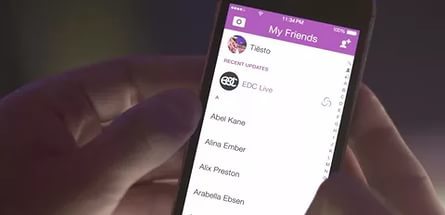
- para tirar uma foto, clique no círculo no centro da tela;
- Para gravar um vídeo, você precisa pressionar e segurar, observe também que a duração máxima da gravação é de 10 segundos;
- Caso não goste da foto ou vídeo que fez, clique na cruz para excluí-lo;
- você também precisa definir o tempo durante o qual seu snap pode ser visualizado (não pode exceder 10 segundos);
- Não há limite de tempo para vídeos.

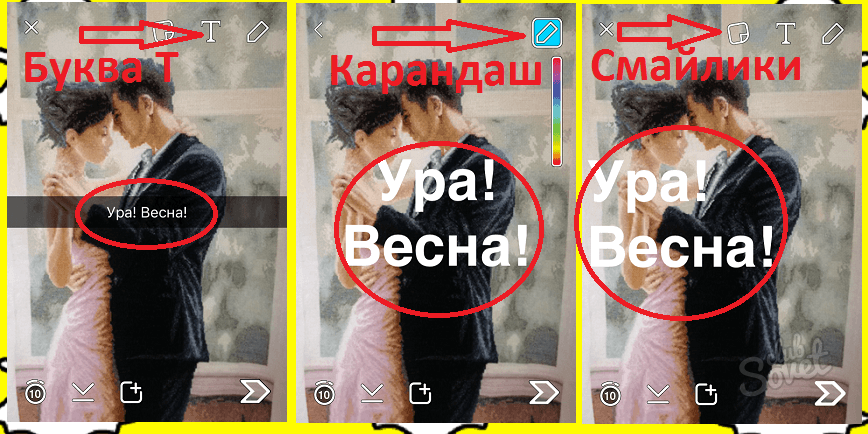 No Snapchat você pode colocar um efeito engraçado em uma foto, para isso:
No Snapchat você pode colocar um efeito engraçado em uma foto, para isso: - no menu principal, selecione câmera selfie;
- belisque na tela onde está seu rosto;
- espere até que a grade apareça;
- solte a tela e os efeitos disponíveis aparecerão na parte inferior.
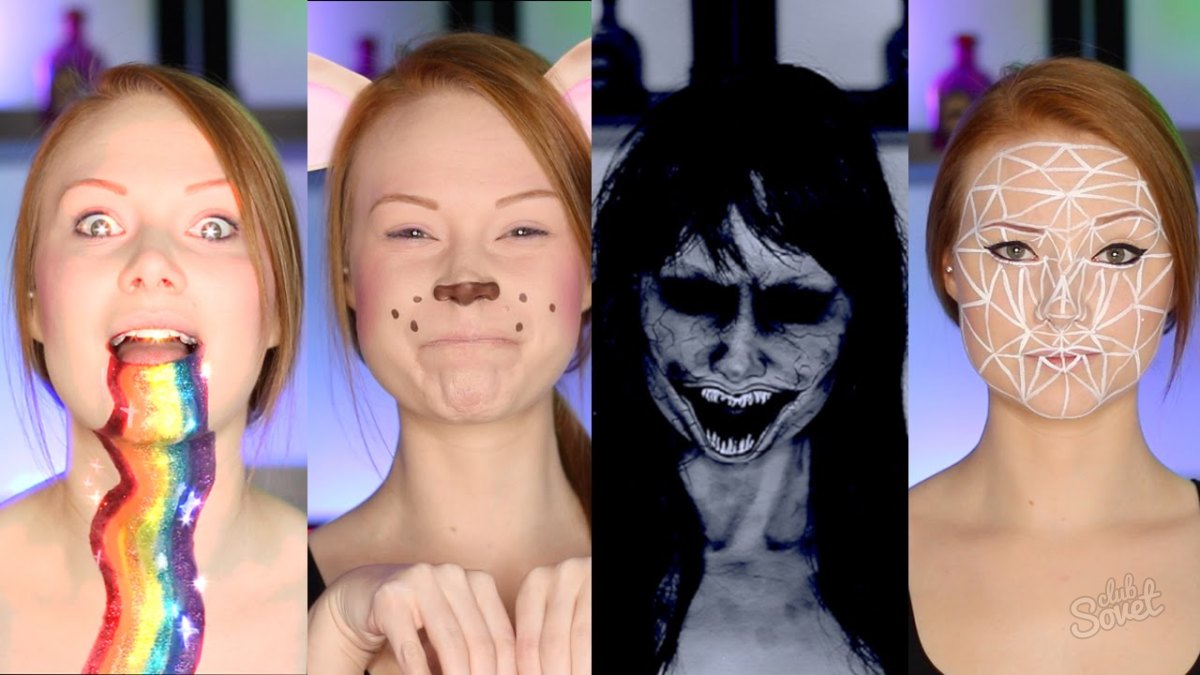

Durante esse período, todos que tiverem acesso a esta seção poderão visualizar o conteúdo salvo.





